शुभ दिन।
मोबाइल कंप्यूटर के कई मालिक, लंबे समय तक उनका उपयोग करने के बाद, ऐसी स्थिति का सामना करते हैं जहां ऑपरेटिंग सिस्टम में कुछ परिचालन समस्याएं दिखाई देने लगती हैं। कई समाधान हैं - यह सब रोग की गंभीरता और उपयोगकर्ता की क्षमताओं पर निर्भर करता है। तो, उदाहरण के लिए, पर आसुस लैपटॉप- फ़ैक्टरी सेटिंग्स को पुनर्स्थापित करना सबसे प्रभावी में से एक माना जाता है। इसके अलावा, आप बस सिस्टम को मैन्युअल रूप से रख सकते हैं, इसे "कचरा" से साफ़ कर सकते हैं या डिवाइस के अंदर से गंदगी भी हटा सकते हैं। आज मैं डिवाइस को उस स्थिति में वापस करने के विषय पर बात करूंगा जब इसे पहली बार खरीदा गया था।
यह तुरंत कहने लायक है कि ईईपीसी लैपटॉप के साथ-साथ आसुस के ज़ेनबुक के साथ प्रक्रिया हमेशा काम नहीं करेगी। इसलिए, उदाहरण के लिए, यदि आपने पहले से स्थापित ओएस के साथ एक उपकरण खरीदा है, और फिर इसे विंडोज 7 अल्टीमेट में बदलने का फैसला किया है, तो सबसे अधिक संभावना है कि आप वह नहीं कर पाएंगे जो आपने योजना बनाई थी।
तथ्य यह है कि हार्ड ड्राइव है विशेष खंड, जो सब कुछ संग्रहीत करता है आवश्यक फ़ाइलें, जो वापस लौटने के कार्य के लिए सटीक रूप से जिम्मेदार हैं मानक दृश्य. और मामले में कठिन स्वरूपणडिस्क, उपरोक्त डेटा गायब हो जाता है।
यह भी ध्यान देने योग्य है कि यदि कोई "तृतीय-पक्ष विशेषज्ञ" शामिल है विंडोज़ को पुनः स्थापित करना 8 या अन्य संस्करण, स्थिति वही समाप्त होती है - सिस्टम विभाजनहटा दिया गया है। यह आमतौर पर व्यावसायिकता की कमी के कारण होता है। लेकिन कभी-कभी गुरु को बस यह विश्वास हो जाता है कि यह तत्व बस अवरुद्ध हो रहा है एचडीडी.
क्या करें? यदि अचानक ऊपर वर्णित स्थिति आपके X550C पर हुई, तो ऑपरेटिंग सिस्टम को कार्यक्षमता में वापस लाने के लिए कम विकल्प हैं। लेकिन वे अभी भी मौजूद हैं: एक पुनर्प्राप्ति डिस्क, एक साफ़ इंस्टॉलेशन। कभी-कभी आप उपयुक्त उपकरण सीधे डिवाइस निर्माताओं की वेबसाइटों पर पा सकते हैं।
![]()
फ़ैक्टरी सेटिंग्स पर लौटने पर क्या होता है?( )
इससे पहले कि आप अपने K53S या अन्य Asus मॉडल पर प्रक्रिया शुरू करें, यह समझना महत्वपूर्ण है कि क्या होगा:
उपयोगकर्ता का सारा डेटा खो गया है. कुछ मामलों में, यह केवल सिस्टम क्षेत्र में ही हो सकता है। और यहाँ डिस्क है डी:\वैसा ही रहेगा. लेकिन मैं फिर दोहराता हूं कि ऐसा हमेशा नहीं होता।
मुख्य विभाजन स्वरूपित है.
विंडोज़ 10 या किसी अन्य संस्करण को पुनः इंस्टॉल किया जा रहा है। इस स्थिति में, आपको कुंजी दर्ज करने की आवश्यकता नहीं होगी.
N76V और इसी तरह के मॉडल की पहली शुरुआत के बाद, स्वचालित स्थिति शुरू होती है सिस्टम प्रोग्रामऔर ड्राइवर.
यह पता चलता है कि यदि पूरी प्रक्रिया सफल होती है, तो उपयोगकर्ता उस उपकरण के मालिक बन जाएंगे जिस स्थिति में इसे खरीदा गया था।
यह तुरंत ध्यान देने योग्य है कि ऐसी प्रक्रिया संभवतः डिवाइस के ओवरहीटिंग की समस्या को हल करने में सक्षम नहीं होगी।
अनुक्रमण( )
प्रक्रिया स्वयं सरल है और केवल निरंतरता की आवश्यकता है। UX31A, साथ ही X53B Asus के मानक स्वरूप पर लौटने के लिए, आपको कई कार्य करने होंगे:
यदि सब कुछ ठीक रहा, तो उपयोगकर्ताओं को साफ़-सुथरापन दिखाई देगा" डेस्कटॉप».
बस इतना ही। मुझे उम्मीद है कि यह लेख आपके कंप्यूटर को वापस चालू करने में मदद करेगा। यदि आपके पास अभी भी कुछ प्रश्न हैं, तो आप देख सकते हैं वीडियो
सदस्यता लें और अपने दोस्तों को बताएं।
तो, आइए लैपटॉप को फ़ैक्टरी स्थिति में लौटाने के बारे में बातचीत जारी रखें। आज हम लैपटॉप को रिस्टोर करने के बारे में बात करेंगे SAMSUNG. परंपरागत रूप से, पुनर्प्राप्ति प्रक्रिया का वर्णन करने से पहले, मैं दृढ़ता से अनुशंसा करता हूं कि यदि आपने पहले ऐसा नहीं किया है तो आप लेख पढ़ें।
यह कहा जाना चाहिए कि सैमसंग लैपटॉप के लिए पुनर्प्राप्ति तंत्र मोबाइल कंप्यूटर के अधिकांश अन्य निर्माताओं द्वारा उपयोग किए जाने वाले समान उपकरणों से कुछ अलग है, जिसमें हार्ड ड्राइव को पूरी तरह से स्वरूपित किया जाता है, जिसके बाद पुनर्प्राप्ति विभाजन से डेटा उस पर लोड किया जाता है।
सैमसंग लैपटॉप में सब कुछ लगभग एक जैसा ही होता है, लेकिन थोड़ा सा अंतर होता है।
जब आप इसे पहली बार चालू करते हैं मोबाइल कंप्यूटरसैमसंग द्वारा निर्मित, हमें हार्ड ड्राइव को दो लॉजिकल ड्राइव में विभाजित करने की पेशकश की गई है: सी और डी। यह प्रक्रिया केवल एक बार की जाती है। सिस्टम रीस्टोर के बाद ऐसा दोबारा नहीं होता है। इसलिए, कड़ाई से बोलते हुए, फ़ैक्टरी स्थिति में 100% रिटर्न प्रदान नहीं किया जाता है।
सभी पुनर्प्राप्ति प्रक्रियाएँ केवल ड्राइव C को प्रभावित करती हैं। आप या तो ड्राइव D को स्वयं प्रारूपित कर सकते हैं या ड्राइव C से डेटा संग्रहीत करने के लिए इसका उपयोग कर सकते हैं। सिस्टम को पुनर्स्थापित करने के बाद, आप इसे वापस प्राप्त कर सकते हैं।
ठीक है, यदि ऑपरेटिंग सिस्टम ऐसी स्थिति में है कि वह अब बूट नहीं हो सकता है, तो डेटा को बचाने के लिए लेख की सिफारिशों का उपयोग करें।
कंप्यूटर चालू करने के तुरंत बाद पुनर्प्राप्ति विभाजन से सिस्टम पुनर्जीवन प्रक्रिया शुरू करने के लिए, आपको F4 बटन पर क्लिक करना शुरू करना होगा। इसके अलावा, कुछ मॉडलों में Fn कुंजी के साथ संयोजन में उपयोग किया जाने वाला एक कार्यात्मक पुनर्प्राप्ति बटन हो सकता है।
लेकिन F4 विधि सार्वभौमिक है और इसमें केवल एक कुंजी दबाने की आवश्यकता होती है, इसलिए यह अधिक सुविधाजनक है। लेकिन मैं इसे आपके विवेक पर छोड़ता हूं। अंतिम परिणाम हमारे लिए महत्वपूर्ण है.
यदि सब कुछ सही ढंग से किया जाता है, तो सैमसंग रिकवरी सॉल्यूशन उपयोगिता स्प्लैश स्क्रीन स्क्रीन पर दिखाई देगी। हम बटन दबाना बंद कर देते हैं और प्रतीक्षा करते हैं।

कुछ समय बाद, हमें समझौते के पाठ से परिचित होने के लिए कहा जाएगा। अगर हम आगे बढ़ना चाहते हैं तो हम इसे पढ़ते हैं और इसे स्वीकार करते हैं।
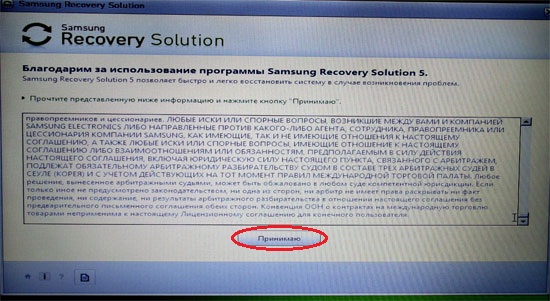
हमें चुनने के लिए उपलब्ध कार्रवाइयों का एक सेट पेश किया जाएगा। "रिकवरी" आइटम का चयन करें।
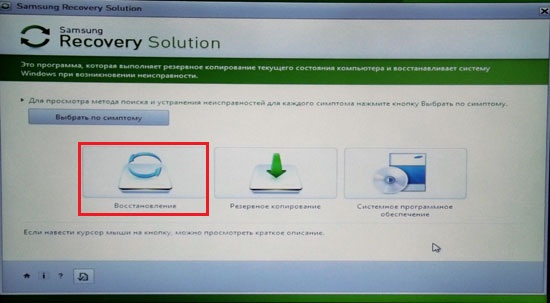
उपलब्ध विकल्पों में से, "पूर्ण पुनर्प्राप्ति" चुनें।
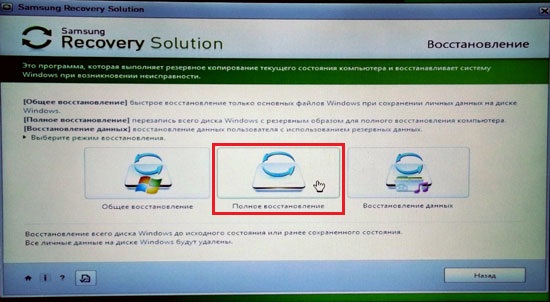
उपलब्ध सिस्टम बैकअप की एक सूची दिखाई देगी। यदि कई हैं, तो सबसे पहले वाला चुनें। जब आप पहली बार कंप्यूटर शुरू करते हैं तो यह सिस्टम द्वारा स्वचालित रूप से बनाया जाता है। उसके बाद, "अगला" पर क्लिक करें।
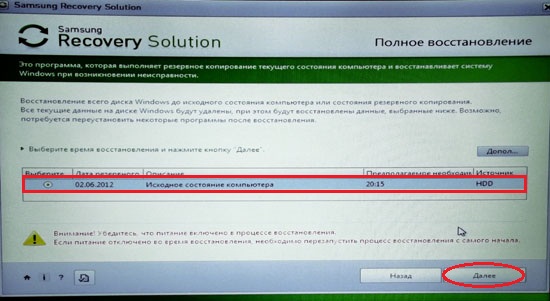
हमें चेतावनी दी जाएगी कि सारा डेटा नष्ट कर दिया जाएगा. चूँकि हम मानते हैं कि आपने सभी आवश्यक जानकारी पहले ही सहेज ली है, हाँ पर क्लिक करें।
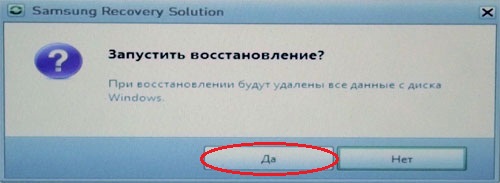
संपूर्ण लैपटॉप पुनर्प्राप्ति ऑपरेशन की तैयारी शुरू हो जाएगी।

इसके बाद रिकवरी की प्रक्रिया खुद ही शुरू हो जाएगी. इसमें कुछ समय लगता है. धैर्य रखें।
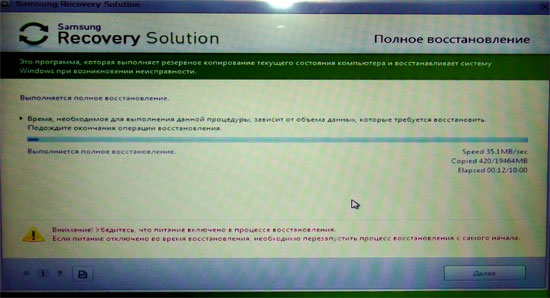
पूरा होने पर, निम्न संदेश डिस्प्ले पर दिखाई देगा:
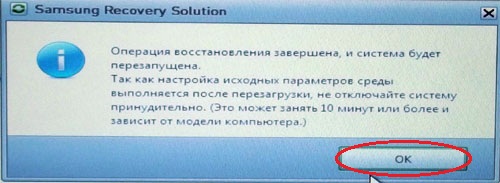
ओके पर क्लिक करें। कंप्यूटर रीबूट होगा और पहले लॉन्च की तैयारी शुरू हो जाएगी। किसी भी चीज़ को छुएं या दबाएं नहीं. यदि लैपटॉप दोबारा रीबूट होने लगे तो यह जरूरी है। उसे परेशान मत करो. आपको डिस्प्ले पर निम्न संदेश दिखाई देने तक प्रतीक्षा करनी होगी:
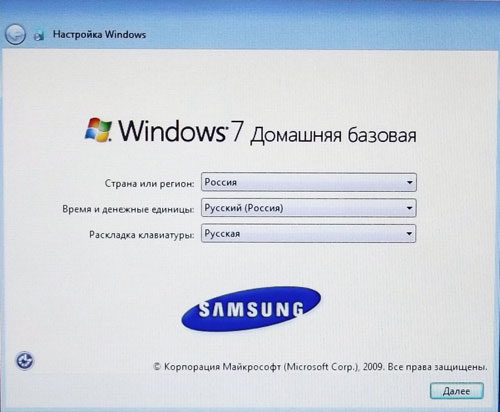
इसके प्रकट होने का मतलब है कि पुनर्प्राप्ति प्रक्रिया पूरी हो गई है और ऑपरेटिंग सिस्टम पहले रन मोड में है।
बस इतना ही। अब आप जानते हैं कि पुनर्स्थापित कैसे करें सैमसंग लैपटॉपअपनी मूल स्थिति में.
यदि मेरा लेख आपके लिए उपयोगी था, तो कृपया बटनों का उपयोग करके इसे अपने मित्रों को अनुशंसित करें सोशल नेटवर्कया बस एक लिंक साझा करके।
आप अनुभाग के लिए अपने प्रश्न भेज सकते हैं " मुफ़्त सहायता"पते पर: admin@site. कृपया अपने ईमेल की विषय पंक्ति में "निःशुल्क सहायता" लिखें।
विंडोज़ को फ़ैक्टरी सेटिंग्स पर रीसेट करना या रीसेट करना एक ऐसा फ़ंक्शन है जो आपको हार्ड ड्राइव को "स्टोर से जैसा" स्थिति में वापस करने की अनुमति देता है: सभी व्यक्तिगत फ़ाइलें और व्यक्तिगत सेटिंग्स हटा दी जाएंगी, केवल डिफ़ॉल्ट सेटिंग्स वाला मानक ऑपरेटिंग सिस्टम ही रहेगा।
विंडोज़ रीसेट क्यों करें?
यह तुरंत ध्यान दिया जाना चाहिए कि यह सुविधा केवल उन कंप्यूटरों पर मौजूद है जहां ऑपरेटिंग सिस्टम डिफ़ॉल्ट रूप से स्थापित किया गया था। एक नियम के रूप में, ये सभी ब्रांडेड डिवाइस हैं जो दुकानों में बेचे जाते हैं।
विंडोज़ को फ़ैक्टरी सेटिंग्स पर रीसेट करने के 5 मुख्य कारण हैं:
- डिवाइस की बिक्री/हस्तांतरण.अपने कंप्यूटर पर सभी व्यक्तिगत फ़ाइलों को मैन्युअल रूप से न हटाने के लिए, आप शून्यकरण का उपयोग कर सकते हैं। कोई भी खरीदार केवल "स्टोर-खरीदी गई" एचडीडी से ही खुश होगा;
- ओएस को पुनः स्थापित करना।विंडोज़ को फ़ैक्टरी सेटिंग्स पर रीसेट करना - सर्वोत्तम विकल्पगंभीर विफलता की स्थिति में ओएस को पुनः स्थापित करना;
- ऑपरेटिंग सिस्टम और सिस्टम निर्देशिकाओं को अव्यवस्थित करना।यदि विंडोज़ का उपयोग लंबे समय से किया जा रहा है, तो अव्यवस्था एक अपरिहार्य घटना है जिसमें ओएस धीमा होने लगता है और गलत तरीके से काम करने लगता है;
- ड्राइवर स्थापना विफल.नया ड्राइवर स्थापित करने के बाद विंडोज 7 ने काम करना बंद कर दिया - इसे पुनर्स्थापित करें मूल अवस्थाएक समान समस्या का समाधान करेगा;
- सिस्टम की "रैली"।यदि विंडोज़ अज्ञात कारणों से क्रैश हो गया है, तो फ़ैक्टरी सेटिंग्स पर रीसेट करना सबसे इष्टतम समाधान होगा।
टिप्पणी। विंडोज 7 को मानक सेटिंग्स में पुनर्स्थापित करना केवल एक कार्यशील हार्ड ड्राइव के साथ ही संभव है।
रीसेट फ़ंक्शन की उपस्थिति का निर्धारण कैसे करें
कंप्यूटर की हार्ड ड्राइव जिस पर डिफ़ॉल्ट रूप से विंडोज़ स्थापित होती है, उसे एक विशेष तरीके से चिह्नित किया जाता है। यहां एक गुप्त या सेवा अनुभाग है। यह एक बैकअप प्रति संग्रहीत करता है मूल प्रणालीसभी आवश्यक उपयोगिताओं और ड्राइवरों के साथ। डिस्क एक्सप्लोरर के माध्यम से दिखाई नहीं देती है, लेकिन यह डिस्क प्रबंधन में दिखाई देती है। कलन विधि:
टिप्पणी। उदाहरण के तौर पर सैमसंग ब्रांड को लिया गया है, इसलिए बैकअप डिस्क का नाम Samsung_REC है।
अनुभाग में नहीं है पत्र पदनामऔर जब उपयोगकर्ता सिस्टम के साथ काम कर रहा होता है तब यह उपलब्ध नहीं होता है। आप सामग्री को केवल बाहरी मीडिया से कंप्यूटर को बूट करके देख सकते हैं (जब तक कि यह बिल्कुल आवश्यक न हो, ऐसा न करना बेहतर है), जहां आप ड्राइव को एक अक्षर निर्दिष्ट कर सकते हैं।
रोलबैक की तैयारी
कुछ निर्माता कस्टम शेल में एकीकृत होते हैं विंडोज़ उपयोगितासेटिंग्स को रीसेट करने के लिए, जो आपको सिस्टम के साथ काम करते समय पुनर्प्राप्ति प्रक्रिया शुरू करने की अनुमति देता है। लेकिन यदि किसी गंभीर त्रुटि के कारण ओएस बूट नहीं होता है, तो यह उपयोगी नहीं होगा, इसलिए सभी मालिकाना डिवाइस फ़ैक्टरी रीसेट टूल से लैस होते हैं जिन्हें कंप्यूटर शुरू होने पर एक विशेष कुंजी दबाकर लॉन्च किया जा सकता है।
छवि सामान्य पीसी मॉडल और डिफ़ॉल्ट सिस्टम पुनर्प्राप्ति आरंभ कुंजियों की एक सूची दिखाती है:
तैयारी प्रक्रिया में केवल दो चरण शामिल हैं:
- करना बैकअप प्रतिकिसी भी तृतीय-पक्ष मीडिया की सभी प्रमुख फ़ाइलें (अधिमानतः एक फ्लैश ड्राइव) सभी से हार्ड ड्राइव्ज़ , यदि उनमें से कई हैं;
- अपने लैपटॉप पर बैटरी चार्ज की जाँच करें। यह पूर्ण होना चाहिए, क्योंकि अप्रत्याशित बिजली कटौती से कंप्यूटर को बहुत परेशानी हो सकती है, जिसमें डिवाइस को ले जाने की आवश्यकता भी शामिल है सर्विस सेंटर. स्थिर प्रणालियों के मालिकों को या तो अपने स्टेशन पर भरोसा होना चाहिए, या कंप्यूटर को एक निर्बाध बिजली आपूर्ति से जोड़ना होगा।
हॉटकीज़ का उपयोग करके पुनर्प्राप्ति
स्क्रीन पर ऊपर वर्णित कुंजियों में से किसी एक को दबाने से पुनर्प्राप्ति विज़ार्ड का लॉन्च आरंभ हो जाता है। पूरा कार्यक्रम रूसी भाषा के अनुकूल है, इसलिए एक अनुभवहीन उपयोगकर्ता को भी उपयोगिता का उपयोग करने में समस्या नहीं होगी:
टिप्पणी। कुछ मामलों में, स्वामी को डेटा को किसी अन्य माध्यम में कॉपी करने के लिए कहा जाएगा। यदि जानकारी पहले ही सहेजी जा चुकी है, तो इस आइटम को छोड़ा जा सकता है।
यह मत भूलो कि प्रक्रिया को बाधित करना असंभव होगा। एक बार शुरू होने के बाद, प्रक्रिया पूरी होनी चाहिए. अवधि डिवाइस के प्रदर्शन पर निर्भर करती है। इसमें औसतन 20-30 मिनट लगते हैं.
अंतर्निहित उपयोगिता का उपयोग करके पुनर्स्थापित करना
उदाहरण के तौर पर, हमने एचपी पवेलियन जी6 लैपटॉप को चुना, जहां सेटिंग्स को रीसेट करने का प्रोग्राम डिफ़ॉल्ट रूप से इंस्टॉल किया गया था। रोलबैक शुरू करने के लिए, निम्नलिखित चरण निष्पादित करें:

क्लिक करने के बाद, उपयोगिता बाहरी स्टोरेज डिवाइस पर डेटा की बैकअप प्रतिलिपि बनाने का अवसर प्रदान करेगी। हम सहमत हों या इनकार.
पुनर्प्राप्ति वातावरण के माध्यम से रोलबैक
यदि विंडोज़ उपयोगकर्ता इंटरफ़ेस पर बूट नहीं होता है, तो पुनर्प्राप्ति विज़ार्ड को पुनर्प्राप्ति वातावरण के माध्यम से भी लॉन्च किया जा सकता है। इसके लिए:
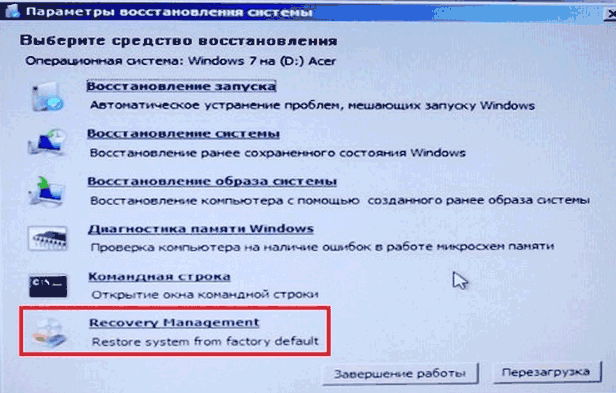
- परिवेश प्रारंभ करने के बाद, स्वामी को इंटरफ़ेस भाषा का चयन करना होगा और खाता(यदि पीसी पर कोई पासवर्ड है, तो आपको उसे दर्ज करना होगा);
- पुनर्प्राप्ति विकल्पों में, कमांड लाइन के नीचे स्थित आइटम का चयन करें:
प्रत्येक डिवाइस पर, ऐसे अनुभाग को अलग-अलग कहा जाता है, लेकिन लॉन्च सिद्धांत हमेशा समान होता है।
स्पष्टता के लिए, नीचे एक वीडियो निर्देश है:
हाल ही में लाया गया एसर एस्पायर 5742जीविंडोज़ 7 बमुश्किल चल रहा है, वे कहते हैं वायरस के बाद। सबसे पहले मैं सिस्टम को साफ करना चाहता था, लेकिन सब कुछ बहुत खराब था। मुझे छिपे हुए भाग के बारे में याद आया। और अच्छे कारण के लिए.
दौरान विंडोज़ बूट, जब एसर लोगो दिखाई दे तो तुरंत, Alt कुंजी को कई बार दबाए रखें और F10 बटन को थोड़ी देर दबाकर छोड़ें। आप अपने आप को अंदर पाते हैं छिपा हुआ अनुभाग, जैसा कि फोटो में है, और फिर बस अपना सिर हिलाएं और हर बात पर सहमति दें।
और एक घंटे में आप शून्य प्रणाली के गौरवान्वित स्वामी बन जायेंगे।
मुझे सबसे अधिक कष्ट सहना पड़ा मैक्एफ़ी को हटाना. मुझे आश्चर्य है कि एक नई किताब को एक बेवकूफी भरे एंटीवायरस के परीक्षण संस्करण से लैस करने का यह अद्भुत विचार किसके साथ आया, जिसे सिस्टम से हटाया भी नहीं जा सकता।
इसके अलावा, माइक्रोसॉफ्ट के पास अपना अच्छा एंटीवायरस है। वैसे, मैं इसकी अनुशंसा करता हूं। उन लोगों के लिए जिनके लैपटॉप पर यह है लाइसेंस प्राप्त विंडोज़, और उन लोगों के लिए जो असंख्य अपडेट से डरते नहीं हैं - डाउनलोड करें और इंस्टॉल करें माइक्रोसॉफ्ट एसेंशियल/
http://windows.microsoft.com/ru-RU/windows/products/security-essentials/download
ये अच्छी तरह काम करता है। और चाबियों और लाइसेंस को लेकर मेरा सिर नहीं दुखता।
अब, उसके बारे में कुछ शब्द मैक्एफ़ी को कैसे हटाएं
इसका वर्णन कैस्पर्सकी वेबसाइट पर विस्तार से किया गया है।
समाधान 1. निष्कासन मैक्एफ़ी एंटीवायरसमाइक्रोसॉफ्ट विंडोज़ का उपयोग करना
स्क्रीन के निचले बाएँ कोने में स्टार्ट बटन पर क्लिक करें।
Windows XP उपयोगकर्ताओं के लिए अगला - नियंत्रण कक्ष मेनू आइटम का चयन करें।
नियंत्रण कक्ष विंडो में, प्रोग्राम जोड़ें या निकालें चुनें।
Windows Vista/7 OS उपयोगकर्ताओं के लिए - कंट्रोल पैनल मेनू आइटम का चयन करें।
नियंत्रण कक्ष विंडो में, प्रोग्राम अनुभाग पर बायाँ-क्लिक करें।
प्रोग्राम्स विंडो में, प्रोग्राम्स और फीचर्स अनुभाग का चयन करें।
प्रोग्रामों की सूची से McAfee एंटीवायरस चुनें।
इन चरणों का पालन करें:
Windows XP उपयोगकर्ताओं के लिए:
प्रोग्राम जोड़ें या निकालें विंडो में, निकालें/बदलें बटन पर क्लिक करें (यदि आपको कुछ साझा फ़ाइलों को हटाने के लिए कहा जाए, तो सभी के लिए हाँ बटन पर क्लिक करें)।
OS Windows Vista/7 उपयोगकर्ताओं के लिए:
प्रोग्राम नाम पर बाईं माउस बटन पर डबल-क्लिक करें।
प्रोग्राम और फीचर्स विंडो में, हाँ पर क्लिक करके पुष्टि करें कि आप वास्तव में प्रोग्राम को हटाना चाहते हैं।
आपके कंप्यूटर से McAfee एंटीवायरस को हटाना शुरू हो जाएगा। यदि आप अपने कंप्यूटर से McAfee एंटीवायरस को सफलतापूर्वक हटा देते हैं, तो अगले चरणों को पूरा करने की कोई आवश्यकता नहीं है। यदि आपको कोई त्रुटि संदेश या संदेश प्राप्त होता है जो दर्शाता है कि McAfee एंटीवायरस अनइंस्टॉलेशन सफलतापूर्वक पूरा नहीं हुआ है, तो आपको McAfee एंटीवायरस को मैन्युअल रूप से अनइंस्टॉल करना होगा।
समाधान 2. McAfee एंटीवायरस का उपयोग करके हटाना विशेष उपयोगिता McAfee
यदि McAfee एंटीवायरस का स्वचालित निष्कासन सफलतापूर्वक पूरा नहीं हुआ, तो कृपया अपने कंप्यूटर से उत्पाद को पूरी तरह से हटाने के लिए नीचे दिए गए निर्देशों का पालन करें:
अपने कंप्यूटर पर MCPR.exe उपयोगिता डाउनलोड करें और सहेजें
फ़ाइल पर बाईं माउस बटन पर डबल-क्लिक करके MCPR.exe फ़ाइल चलाएँ।
एक बार McAfee उत्पाद हटाने की प्रक्रिया पूरी हो जाए (इस प्रक्रिया में लगभग एक मिनट का समय लगेगा), McAfee Cleanup विंडो एक संदेश के साथ दिखाई देगी (पर) अंग्रेजी भाषा): सभी फ़ाइलों को हटाने के लिए रीबूट आवश्यक है। क्या आप अब रीबूट करना चाहेंगे? (रूसी में अनुवादित: "सभी फ़ाइलों को हटाने के लिए, आपको कंप्यूटर को पुनरारंभ करना होगा। क्या मुझे अभी यह करना चाहिए?")।
अपने कंप्यूटर को पुनः आरंभ करने और McAfee उत्पाद हटाने की प्रक्रिया को पूरा करने के लिए हाँ बटन पर क्लिक करें।
एसर लैपटॉप में एक अद्भुत और है सुविधाजनक सुविधापुनर्प्राप्ति के लिए, सिस्टम छवि डिस्क का उपयोग किए बिना। लैपटॉप निर्माता ने एक सिस्टम पुनर्प्राप्ति छवि रिकॉर्ड की जो एक छिपे हुए विभाजन में केवल कुछ गीगाबाइट रखती है हार्ड ड्राइव.
के लिए लैपटॉप पर विंडोज 8 पुनर्स्थापित करें, आपको अपना पीसी बंद करना होगा और चार्जर कनेक्ट करना सुनिश्चित करना होगा।
जब आप लैपटॉप चालू करते हैं, तो जैसे ही एसर लोगो दिखाई देता है, एक साथ Alt + F10 कुंजी संयोजन दबाएं, अधिमानतः एक साथ कई बार।
जब आप इन कुंजियों को दबाते हैं, तो एसर ईरिकवरी मैनेजमेंट नामक एक मालिकाना विंडोज 8 रिकवरी प्रोग्राम लॉन्च होगा। यदि यह उपयोगिता प्रारंभ नहीं होती है, तो यह देखने के लिए BIOS में जांचें कि डिस्क-टू-डिस्क (D2D) फ़ंक्शन सक्षम है या नहीं। यदि eRecovery प्रबंधन पासवर्ड मांगता है, तो मानक AIM1R8, 000000 या 00000000 दर्ज करने का प्रयास करें। यदि आपको उपयोगिता में लॉग इन करने में समस्या हो रही है, तो हम सेवा से संपर्क करने की सलाह देते हैं।
उपयोगिता लोड होने के बाद, आपको "फ़ैक्टरी सेटिंग्स पर पूर्ण सिस्टम पुनर्स्थापना" का चयन करना होगा, यह विकल्प सिस्टम को उसकी फ़ैक्टरी स्थिति में पुनर्स्थापित करता है। आपको एक पुनर्प्राप्ति फ़ंक्शन की उपस्थिति पर भी ध्यान देना चाहिए जो उपयोगकर्ता फ़ाइलों और डेटा को सहेजता है। लेकिन यदि आप वायरस या अस्थिर ऑपरेशन के बाद दूसरे विकल्प का उपयोग करने का निर्णय लेते हैं, तो यह सिस्टम को लंबे समय तक मदद नहीं करेगा।
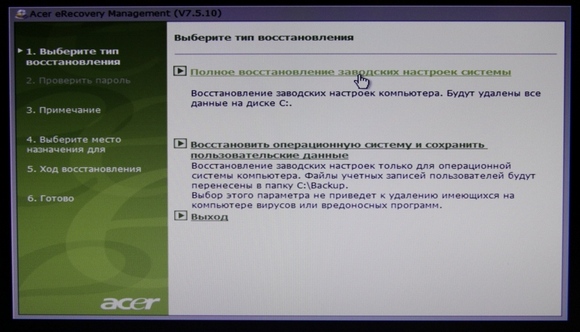
अब जब आपने पुनर्प्राप्ति विधि पर निर्णय ले लिया है, तो चेतावनी पढ़ें और "अगला" बटन पर क्लिक करें।
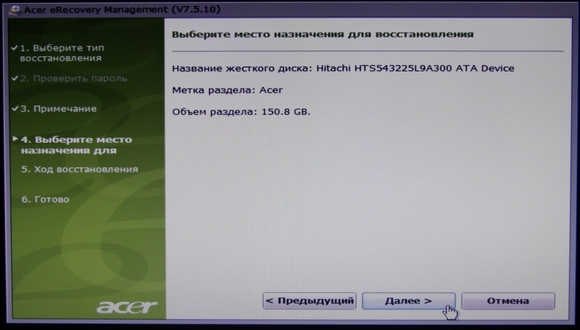
बैकअप और पुनर्स्थापना प्रक्रिया शुरू हो जाएगी. सिस्टम फ़ाइलें. इस प्रक्रिया में लगभग 15 मिनट का समय लगेगा. इसके ख़त्म होने का इंतज़ार करें.

फिर "ओके" बटन पर क्लिक करें, सिस्टम रीबूट हो जाएगा।
लैपटॉप को रीबूट करने के बाद, प्रोग्राम मूल रूप से प्रारंभ हो जाएगा।
पूरा विंडोज़ पुनर्प्राप्तिएसर लैपटॉप पर 8पुरा होना। इसके बाद, ऑपरेटिंग सिस्टम डेस्कटॉप लॉन्च होगा और स्क्रीन के नीचे एक विंडो दिखाई देगी, जिसमें उपयोगिताओं और आवश्यक ड्राइवरों की स्थापना प्रक्रिया दिखाई जाएगी। इंस्टॉलेशन पूरा होने तक प्रतीक्षा करें. इसमें लगभग 20 मिनट लगेंगे.
यदि ड्राइवरों और उपयोगिताओं की स्थापना के दौरान पीसी को पुनरारंभ करने का संकेत मिलता है, तो "बाद में पुनरारंभ करें" विकल्प का चयन करें। पूर्वस्थापित एंटीवायरस प्रोग्रामकभी-कभी आपको रजिस्ट्री बदलने के लिए कहा जाएगा - सहमत हूं।
अंत में, ड्राइवर और प्रोग्राम इंस्टॉलेशन उपयोगिता सभी अस्थायी फ़ाइलों को हटा देगी और आपके लैपटॉप को रीबूट कर देगी।
बस इतना ही! आपने अपने लैपटॉप पर Windows 8 OS को पुनर्स्थापित कर लिया है छिपा हुआ अनुभागहार्ड ड्राइव।




